|
TUTORIAL LIDIA
Merci beaucoup LuzCristina de m'avoir invité à traduire tes tutoriels en français.
Le tutoriel a été créé avec PSP9 et traduit avec PSPX9, mais il peut également être exécuté avec les autres versions. Suivant la version utilisée, vous pouvez obtenir des résultats différents. Depuis la version X4, la fonction Image>Miroir a été remplacée par Image>Renverser horizontalement, et Image>Renverser avec Image>Renverser verticalement. Dans les versions X5 et X6, les fonctions ont été améliorées par la mise à disposition du menu Objets. Avec la nouvelle version X7, nous avons à nouveau Miroir/Retourner, mais avec nouvelles différences. Consulter, si vouz voulez, mes notes ici Certaines dénominations ont changées entre les versions de PSP. Les plus frequentes dénominations utilisées:   Traduction anglaise ici Traduction anglaise ici Vos versions ici Vos versions ici Nécessaire:  (ici les liens vers les sites des créateurs de tubes)  consulter, si nécessaire, ma section de filtre ici Filters Unlimited 2.0 ici Alien Skin Eye Candy 5 Impact - Extrude ici FM Tile Tools - Saturation Emboss, Blend Emboss ici Mura's Seamless - Stripe ici L&K's - L&K's Mayra ici Artistiques - Pastels ici AAA Frames - Foto Frame ici Filtres Mura's Seamless peuvent être utilis s seuls ou import s dans Filters Unlimited. voir comment le faire ici). Si un filtre est fourni avec cette icône,  N'hésitez pas à changer le mode mélange des calques et leur opacité selon les couleurs utilisées. Dans les plus récentes versions de PSP, vous ne trouvez pas le dégradé d'avant plan/arriére plan ou Corel_06_029. Vous pouvez utiliser le dégradé des versions antérieures. Ici le dossier Dégradés de CorelX.  1. Ouvrir une nouvelle image transparente 1000 x 900 pixels. 2. Placer en avant plan la couleur #d5cfbd, et en arrière plan la couleur #38261c. 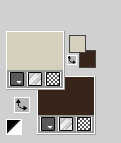 Préparer en avant plan un dégradé de premier plan/arrière plan, style Linéaire. 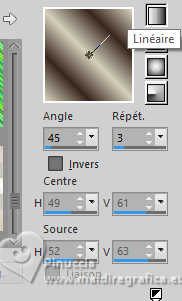 Remplir  l'image transparente du dégradé. l'image transparente du dégradé.3. Effets>Modules Externes>Mura's Seamless - Stripe. 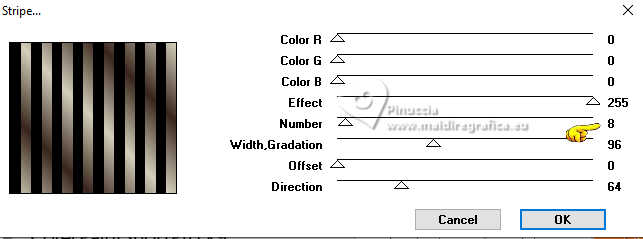 4. Activer l'outil Baguette magique  , avec ces réglages , avec ces réglages petite note: pour cette traduction j'ai utilisé la version PSPX9; dans cette version la case "utiliser tous les calques" n'est pas accessible, comme dans la version PSP2020 (voir la traduction anglaise) Ne vous inquiètez pas si c'est le cas de votre version: vous pouvez continuer sans problèmes  Cliquer dans les lignes noires pour les sélectionner.  5. Placer en avant plan la Couleur. Remplir  les sélections avec la couleur claire d'avant plan #d5cfbd. les sélections avec la couleur claire d'avant plan #d5cfbd.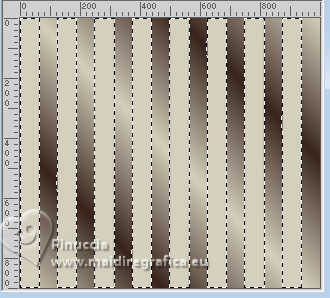 6. Effets>Effets de textures>Textile les deux couleurs: couleur d'arrière plan.  7. Effets>Modules Externes>FM Tile Tools - Blend Emboss, par défaut.  8. Effets>Modules Externes>Alien Skin Eye Candy 5 Impact - Extrude Les deux couleurs: couleur d'arrière plan. 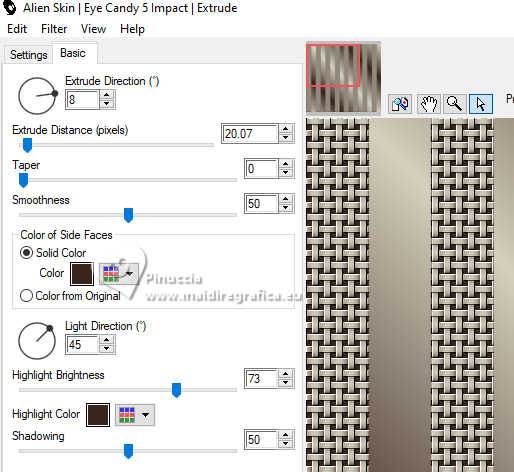 Sélections>Désélectionner tout. 9. Calques>Dupliquer. 10. Effets>Effets de réflexion>Kaléïdoscope. 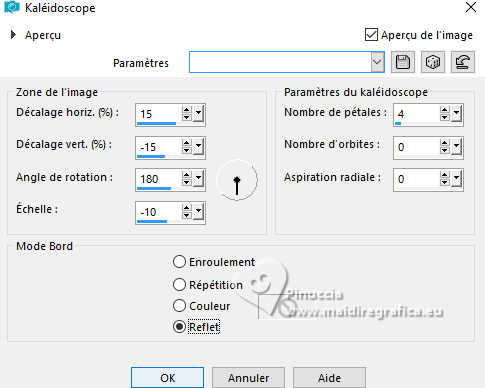 11. Effets>Modules Externes>Mura's Meister - Perspective Tiling. 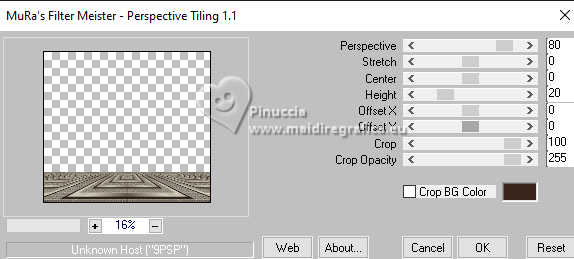 12. Vous positionner sur le calque Raster 1. 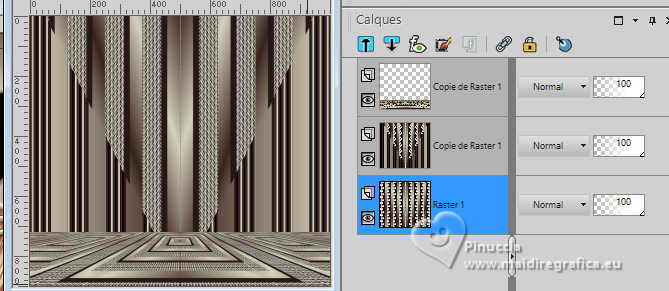 Calques>Dupliquer. 13. Effets>Effets géométriques>Inclinaison. 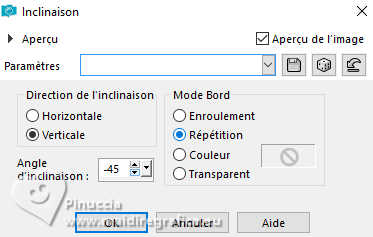 Édition>Répéter Inclinaison. 14. Effets>Effets de réflexion>Miroir rotatif.  Placer le calque en mode Lumière dure. 15. Vous positionner sur le calque Raster 1. Répéter Effets>Effets de réflexion>Miroir rotatif, comme précédemment.  16. Vous positionner sur le calque du haut de la pile. Ouvrir le tube de la femme 8729LuzCristina  Édition>Copier. Revenir sur votre travail et Édition>Coller comme nouveau calque. 17. Effets>Effets d'image>Décalage. 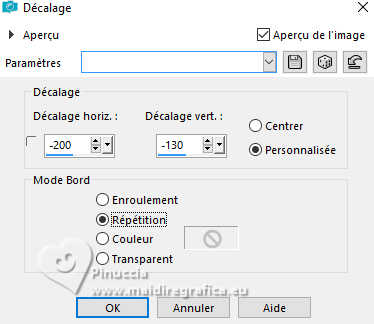 18. Calques>Dupliquer. Calques>Agencer>Déplacer vers le bas. 19. Réglage>Flou>Flou radial. 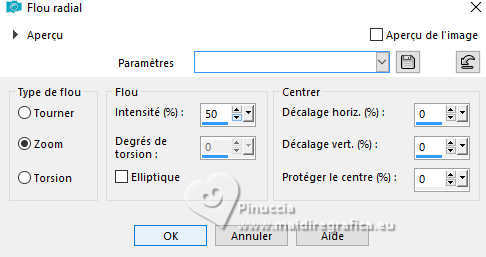 20. Effets>Effets de réflexion>Miroir rotatif, comme précédemment.  21. Effets>Modules Externes>Artistiques - Pastels si vous utilisez la version anglais du filtre (le résultat ne change pas): Effets>Modules Externes>Artistic - Rough Pastels 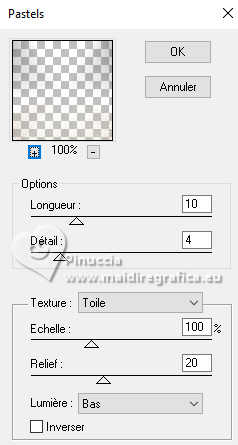 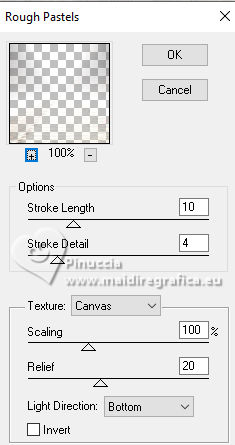 Répéter l'Effet une deuxième fois. 22. Image>Miroir>Miroir Vertical. Placer le calque en mode Recouvrement. 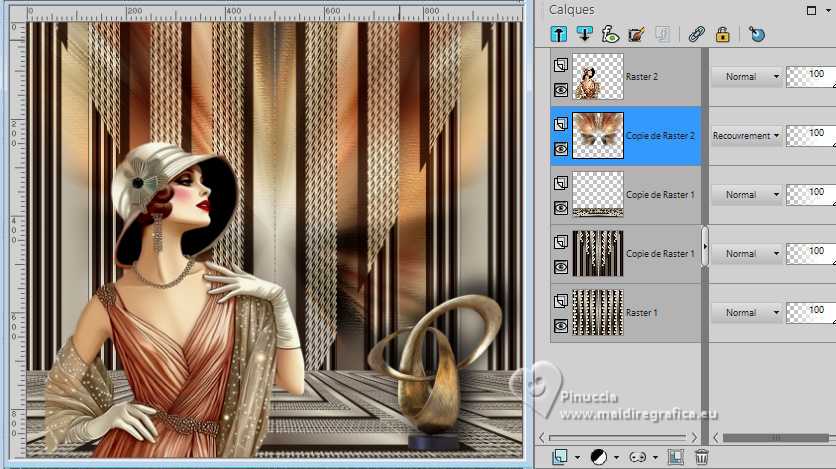 23. Effets>Modules Externes>L&K's - L&K's Mayra, par défaut.  24. Effets>Modules Externes>FM Tile Tools - Saturation Emboss, par défaut.  25. Vous positionner à nouveau sur le calque de dessus du tube. Effets>Effets 3D>Ombre portée, couleur noire.  25. Ouvrir le tube Deco76-Luz Cristina  Édition>Copier. Revenir sur votre travail et Édition>Coller comme nouveau calque. Déplacer  le tube à droite. le tube à droite.Effets>Effets 3D>Ombre portée, comme précédemment. 26. Ouvrir le texte texto 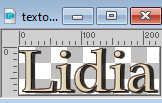 Édition>Copier. Revenir sur votre travail et Édition>Coller comme nouveau calque. Positionner  le texte à votre goût. le texte à votre goût.27. Image>Ajouter des bordures, 3 pixels, symétrique, couleur foncée. Image>Ajouter des bordures, 3 pixels, symétrique, couleur claire. Image>Ajouter des bordures, 55 pixels, symétrique, couleur foncée. 28. Activer l'outil Baguette magique  , tolérance et progressivité 0, , tolérance et progressivité 0,et cliquer dans le dernier bord pour le sélectionner. 29. Effets>Modules Externes>AAA Frames - Foto Frame. 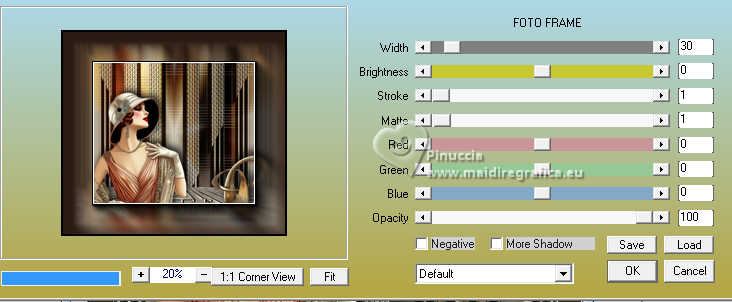 Sélections>Désélectionner tout. 30. Image>Ajouter des bordures, 2 pixels, symétrique, couleur claire. Image>Redimensionner, à 85%, redimensionner tous les calques coché. 31. Signer votre travail et enregistrer en jpg. Versions avec tubes de Luz Cristina     Si vous avez des problèmes, ou des doutes, ou vous trouvez un link modifié, ou seulement pour me dire que ce tutoriel vous a plu, vous pouvez m'écrire. |